Có một số cách để xóa một trang trong Microsoft Word, mỗi cách đều có ưu điểm riêng tùy theo tình huống bạn gặp. Dưới đây phương pháp phổ biến bạn có thể tham khảo:
Sử dụng phím Backspace/Delete
Cách đầu tiên cũng là cách an toàn nhất, khi bạn xác định rõ được phần cần xóa, kiểm tra lại nội dung trước khi xóa.
Bước 1: bấm Ctrl + G -> Gõ số trang bạn muốn tới -> bấm Enter.

Bước 2: chọn bôi đen phần văn bản cần xóa.
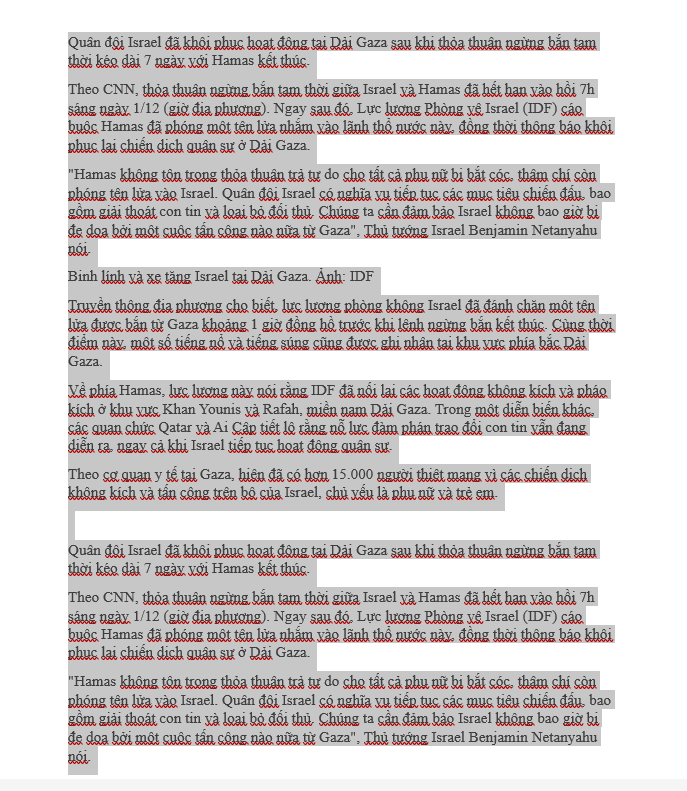
Bước 3: xóa bằng cách bấm nút Backspace hoặc Delete.
Sử dụng tính năng đánh dấu đoạn văn
Tại tab Home -> Paragraph -> bấm show/hide (¶) hoặc bấm tổ hợp phím Ctrl Shift *.
Chức năng này sẽ nhận biết các dấu ngắn đoạn, ngắt trang, từ đó ban có thể dễ dàng bôi đen, xóa phần cần xóa.
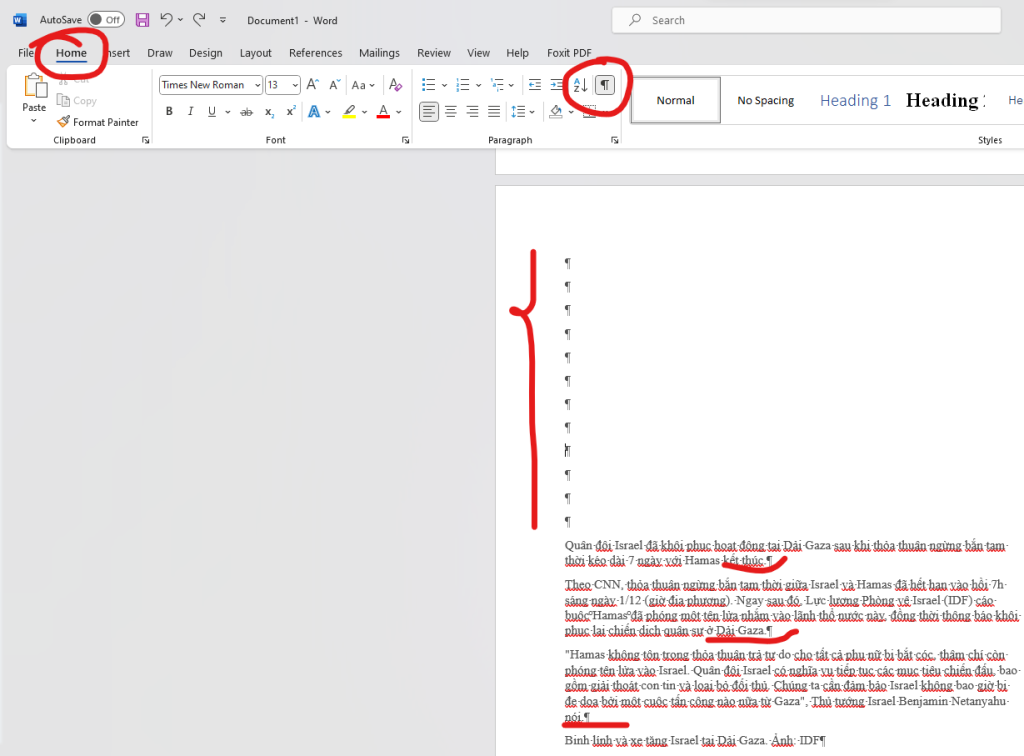
Sau khi xóa xong, bạn thực hiện lại thao tác ẩn đánh dấu đi.
Thủ thuật trong khi xóa trang
- Nếu không may gõ nhầm số lượng ít có thể bấm tổ hợp phím Ctrl + Z để xóa (hoàn tác lại thao tác trước đó).
- Đặt con trỏ chuột vào bất kỳ 1 đoạn văn bản, bấm Backspace sẽ xóa về phía bên trái con trỏ chuột, bấm phím delete sẽ xóa phía bên phải.
- Đặt con trỏ chuột vào bất kỳ đoạn văn bản, giữ phím Ctrl + Delete sẽ xóa từng từ phần bên phải con trỏ chuột, ngược lại Ctrl + Backspace sẽ xóa từng từ bên trái.
- Đặt con trỏ chuột vào vị trí bất kỳ, giữ phím Shift, sau đó bấm con trỏ tới vị trí tiếp theo, phần mềm sẽ tự động chọn phần văn bản giữa 2 vị trí đó.










